6 enkla sätt att återställa raderade och förlorade data från vilken vivo smartphone som helst, oavsett med eller utan säkerhetskopiering.
Det här är en artikel om hur man återställer raderade och förlorade data in vivo Smartphone. Den här artikeln är uppdelad i två delar, den första delen handlar om lösningen för att återställa vivo-data och den andra delen handlar om metoden att säkerhetskopiera vivo-data.

vivo är ett globalt företag för smarta terminaler för mobilt internet som är dedikerat till att skapa smarta telefonprodukter för konsumenter med ultimat fotografering, roliga spel och Hi-Fi-musik. Det är ett mobiltelefonmärke som fokuserar på smarta telefoner. Vivo strävar efter roliga, energiska, unga och fashionabla grupper för att skapa smarta produkter med utmärkt utseende, professionell ljudkvalitet, ultimat bildbehandling och trevlig upplevelse, och kommer att våga sträva efter det ultimata och fortsätta skapa överraskningar. Som en fast strävan efter vivo. Dess typer är huvudsakligen NEX, X, Y, xplay, u, s, v, z, iQOO-serien och så vidare.
De flesta Android-enheter följer en vanlig dataåterställningsprocess, men Vivo har sitt eget tillvägagångssätt, främst tack vare sin Vivo Cloud-tjänst. Denna molntjänst tillåter användare att säkerhetskopiera sin data och återställa den vid behov. I den här artikeln kommer vi att förklara hur du återställer data från Vivo mobila enheter, oavsett om du har en säkerhetskopia eller inte. Vår guide hjälper dig att navigera i den här processen smidigt, vilket säkerställer att du kan hämta dina data utan problem.
Del 1 Lösningar för vivo Data Recovery
- Metod 1: Återställ data från Google Drive till vivo Smartphone
- Metod 2: Återställ borttagna kontakter och SMS från Vivo Cloud
- Metod 3: Återställ data från vivo Smartphone utan säkerhetskopiering ( rekommenderas)
- Metod 4: Återställ data från säkerhetskopia till vivo Smartphone
- Metod 5: Återställ säkerhetskopiering till vivo Smartphone via mobilöverföring
- Metod 6: Återställ data från föregående telefon till vivo smartphone
Del 2 Lösning för vivo Data Backup
- Metod 1: Säkerhetskopiera kontakter/sms/webbbokmärken/anteckningar/svartlista till vivoCloud
- Metod 2: Säkerhetskopiera data från vivo smartphone till dator
Metod 1 Återställ data från Google Drive till vivo Smartphone
Om du någonsin har använt Google Cloud för att säkerhetskopiera din vivo-smarttelefondata, kan du prova följande metoder för att återställa dem till din vivo-smarttelefon. Först måste du se till att du har säkerhetskopierat din vivo-smarttelefondata. Om du inte har en säkerhetskopia ännu, besök Google Cloud-webbplatsen och skapa ett konto. Ladda sedan ner och installera säkerhetskopieringsappen.
Steg 1: Lås upp din vivo-telefon, öppna "Inställningar > Konton", klicka på "Lägg till konto" och logga in på det Google-konto som används för att säkerhetskopiera din telefondata.
Steg 2: Följ instruktionerna på skärmen och välj sedan den säkerhetskopieringsenhet du behöver på skärmens säkerhetskopieringsenhet.
Steg 3 : Om du vill återställa allt från Google Cloud Backup klickar du på "Återställ" och sedan på "Återställ alla", annars trycker du på pilikonen bredvid Återställ alla och utför återställningen selektivt.
Metod 2 Återställ raderade kontakter och SMS från Vivo Cloud
Vivo Cloud-tjänsten är speciellt utvecklad av vivo för sina användare, som används för säkerhetskopiering av filer, datasynkronisering och mobilsökning. Du kan hantera viktig data online, som kontakter, textmeddelanden, foton, videor, musik, etc., och sedan kan du hitta och låsa din telefon online. Om du har synkroniserat kontakter och textmeddelanden till vivo Cloud kan du enkelt återställa till vivo Smartphone.
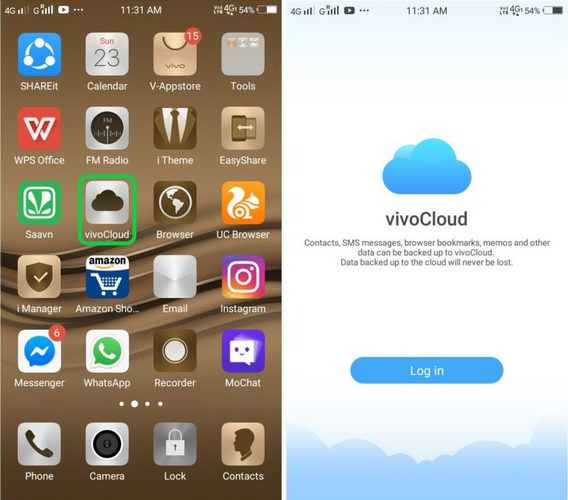
Tips: Denna metod är endast tillämplig på vivo-mobiltelefonanvändare. Denna metod kan endast användas om data har säkerhetskopierats med vivoCloud.
Steg 1: Lås upp din vivo Smartphone och tryck sedan på "Inställningar"-applikationen på telefonskärmen.
Steg 2: Svep nedåt för att hitta och klicka på "vivoCloud".
Steg 3: Nu kan du se ditt vivo-konto och säkerhetskopieringsfiltyper, såsom kontakter, SMS, webbbokmärken, anteckningar, svarta listor, etc. Klicka på "Kontakter" respektive "SMS" och klicka sedan på "Återställ" för att återställa kontakter och SMS till din vivo Smartphone.
Om du inte har några säkerhetskopior och du inte har något sätt att hantera förlorad eller oavsiktlig raderad viktig data på din vivo-telefon, är Android Data Recovery-programvara ditt bästa val.
Android Data Recovery utvecklades för att återställa data. Jämfört med andra data från tredje part är dess fördelar följande. Först och främst kan det återställa många typer av data, såsom kontakter, samtalsloggar, textmeddelanden, ljud, WhatsApp-meddelanden, videor, foton, dokument och så vidare. För det andra är dess kompatibilitet mycket stark, så länge det är en Android-mobil kan användas, inte bara för vivo. För det tredje har den hög säkerhet som gör att användarna kan vara trygga. Det varken läcker din information eller skadar din data. Därefter kommer jag att presentera hur man använder det i detalj. Om du inte får någon säkerhetskopia, följ metod 3. Om du har använt Android Data Recovery för att säkerhetskopiera din vivo-telefondata, följ metod 4.
Metod 3 Återställ data från vivo Smartphone utan säkerhetskopiering
Steg 1: Ladda först ner, installera och kör programmet på din dator. När du har gått in i programmet, kontrollera knappen "Android Data Recovery" på huvudgränssnittet. Anslut sedan vivo Smartphone till din dator med en USB-kabel. Omedelbart efteråt dök anslutningsförloppsindikatorn upp på huvudgränssnittet.

Steg 2: Efter att ha gått in i programmet helt, kommer det automatiskt att upptäcka din Android-version. Du måste aktivera USB-felsökning enligt stegen som tillhandahålls av programmet och klicka sedan på "OK".

Steg 3: Nu visas listan med återställningsbara data i huvudgränssnittet, markera den typ av data du behöver återställa och klicka på "Nästa" efter bekräftelse. Sedan kommer programmet att skanna din telefon.

Obs: Här behöver programmet tillstånd för att söka efter raderade och förlorade data. Om din enhet dyker upp ett fönster, kom ihåg att klicka på enhetens "Tillåt" för att se till att begäran kommer ihåg. Om din enhet inte dyker upp ett sådant fönster, klicka på "Försök igen" för att försöka igen.

Steg 4: Efter att skanningen har lyckats visar huvudgränssnittet vilken typ av data som kan återställas. Vänta på att du ska förhandsgranska och bekräfta datatypen och klicka sedan på "Återställ". All data som behövs för att återställas kommer att sparas på din dator. Ha tålamod, den tid som krävs för återställning är direkt proportionell mot mängden återställd data.

Metod 4 Återställ data från säkerhetskopia till vivo Smartphone
Om du någonsin har använt Android Data Recovery för att säkerhetskopiera din vivo-telefondata, är stegen enklare och effektivare än den första metoden.
Steg 1: Kör programmet på din dator och klicka sedan på "Android Data Backup & Restore".

Steg 2: Anslut vivo-smarttelefonen till datorn via en USB-kabel.
Steg 3: Nu visas alternativen "Device Data Restore" och "One-click Restore" i huvudgränssnittet, du kan välja endera.

Steg 4: Välj nu den säkerhetskopia du behöver från säkerhetskopieringslistan och klicka sedan på "Start" för att förhandsgranska och återställa data från den valda säkerhetskopian till din vivo Smartphone.

Metod 5 Återställ säkerhetskopia till vivo Smartphone via mobilöverföring
Mobile Transfer , även känd som Phone to Phone Transfer, som är en mycket populär programvara för dataöverföring och hantering idag. Användarfeedback är också mycket imponerande. Jämfört med annan dataöverföringsprogramvara har den följande fördelar. För det första är operationen väldigt enkel och snabb, följ bara stegen. För det andra är den mycket kompatibel, inte bara kompatibel med vivo, OPPO, Honor, Huawei, Xiaomi och andra Android-telefoner, utan också kompatibel med alla versioner av iPhone. För det tredje kan den överföra flera typer av data, inklusive kontakter, textmeddelanden, samtalsloggar, foton, videor, ljud, musik, applikationer etc. Sist men inte minst har den en hög säkerhetsfaktor och kommer varken att läcka din information eller orsaka skada på din mobiltelefon under dataöverföring. Även om den huvudsakliga överföringsaspekten är, är den fortfarande mycket bra på att säkerhetskopiera data. Om du har använt den här programvaran för att säkerhetskopiera din vivo-telefondata, kan du använda den här metoden.
Steg 1: Kör programvaran, klicka sedan på "Återställ från säkerhetskopior"-läge och klicka sedan på "MobileTrans" i alla objekt.

Obs: Förutsättningen för att välja "MobileTrans" är att du har använt denna Mobile Transfer-mjukvara för att säkerhetskopiera data i vivo Smartphone. Naturligtvis stöder programmet även andra säkerhetskopior, såsom Kies backup, iCloud backup, iTunes backup etc. Om du har någon typ av backup fil kan du också välja den.

Steg 2: Välj en säkerhetskopia efter dina behov och använd sedan en USB-kabel för att ansluta vivo-smarttelefonen till datorn.

Steg 3: När datorn har upptäckt din enhet, välj filtyp efter behov och klicka sedan på "Starta överföring" för att synkronisera till din vivo-smarttelefon. Vid det här laget kan du se överföringsförloppsindikatorn i gränssnittet, ha tålamod.
Metod 6 Återställ data från föregående telefon till vivo Smartphone (med EasyShare)
EasyShare-appen är en filöverföringsprogramvara för mobiltelefoner lanserad av vivo, som stöder noll trafik för att snabbt slutföra datamigrering. Om ovanstående metoder inte kan återställa data du ville ha, och den tidigare använda mobiltelefonen sparar data du behöver, kan du använda den här metoden för att överföra data till vivo-telefonen.
Steg 1: Ladda ner, installera och kör EasyShare-appen på båda dina telefoner och tryck sedan på "Ersättning" längst ner på telefonskärmen.

Steg 2: Tryck på "Gammal telefon" på EasyShare-appen på din gamla telefon, tryck på "Ny telefon" på EasyShare-appen på din nya telefon.

Steg 3: Som du kan se finns det en QR-koddisplay på din gamla telefon, använd din vivo-telefon för att skanna denna QR-kod för att upprätta en anslutning mellan dina telefoner.

Steg 4: Efter framgångsrik anslutning kommer all data som kan synkroniseras från den gamla telefonen till den nya telefonen att listas. Välj allt eller vad det nu är som du behöver och bam, klicka på knappen "Starta enhetsbyte" för att börja byta vald data till din vivo-telefon.

Vänta tills överföringen är klar, tryck på "Klar" på båda dina telefoner.
Metod 1: Säkerhetskopiera kontakter/sms/webbbokmärken/anteckningar/svartlista till vivoCloud
Detta är en enkel metod, du behöver bara ansluta till din WiFi för att säkerhetskopiera din OPPO-telefon. På så sätt kan du skydda din telefondata när som helst och var som helst, vilket säkerställer snabb återställning om något går fel. Oavsett vilken metod du väljer, följ bara anvisningarna för att slutföra säkerhetskopieringsprocessen. Detta innebär vanligtvis att du laddar upp din telefondata till en backupserver eller dator och återställer dem om det behövs. Säkerhetskopieringsprocessen kan variera beroende på din telefonmodell och säkerhetskopieringsserver, men det innebär vanligtvis några enkla steg.
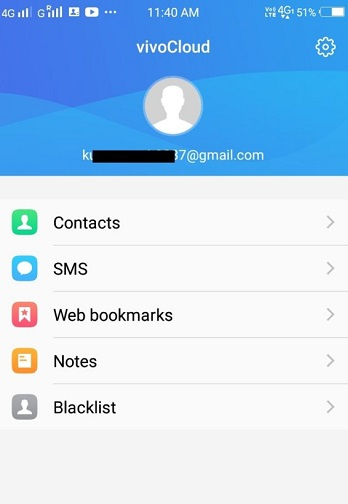
Steg 1: Anslut först din vivo Smartphone till ett stabilt Wi-Fi-nätverk.
Steg 2: Klicka sedan på applikationen "Inställningar" på telefonskärmen, svep ner för att hitta och klicka på "vivoCloud".
Steg 3: Efter att ha angett vivo Cloud, välj de data du behöver för att säkerhetskopiera, såsom kontakter, SMS, webbbokmärken, anteckningar, svartlistor, etc.
Steg 4: Klicka på "Säkerhetskopiera" för att säkerhetskopiera telefondata till vivo Cloud. Och denna process förbrukar inte data.
Sammanfattningsvis, genom att ansluta till WiFi och använda denna enkla metod för att säkerhetskopiera din OPPO-telefon kommer det att göra det lättare att återställa din data när du stöter på problem. Oavsett om du är hemma eller ute och går kan du säkerhetskopiera dina data när som helst och var som helst för att säkerställa att din telefondata inte går förlorad.
Metod 2 Säkerhetskopiera data från vivo Smartphone till dator med Android Data Backup & Restore
Steg 1: Kör Android Data Recovery och välj sedan "Android Data Backup & Restore" i huvudgränssnittet.

Steg 2: Anslut vivo-smarttelefonen till datorn via en USB-kabel.

Steg 3: Efter framgångsrik anslutning till vivo-smarttelefonen kan du välja alternativet "Device Data Backup" eller "One-click Backup" för att säkerhetskopiera filer.

När du har slutfört alla steg klickar du på "Start"-knappen för att börja exportera data från vivo-smarttelefonen till datorn.
Slutsats
Om du av misstag har raderat videor och annan data från din Vivo-mobilenhet, behöver du inte få panik. Om du har en säkerhetskopia är det en enkel process att återställa dessa filer. Även om det inte finns någon säkerhetskopia kan du använda Syncrestore Android Data Recovery för att återställa dessa filer till deras förraderade tillstånd. Det viktigaste att komma ihåg är att inte lägga till några nya filer till din enhet innan du återställer de raderade, eftersom detta kan skriva över dem och leda till permanent förlust. För att förhindra dataförlust är det lämpligt att säkerhetskopiera dina filer innan du tar bort dem.





